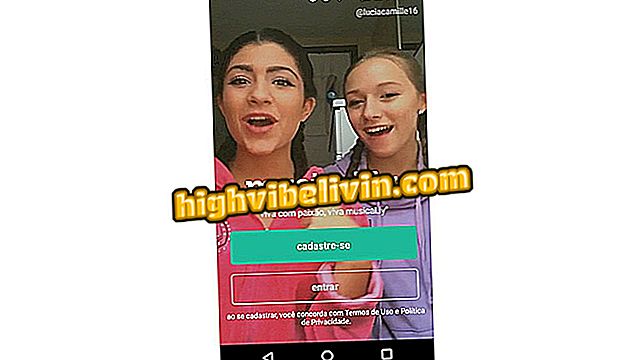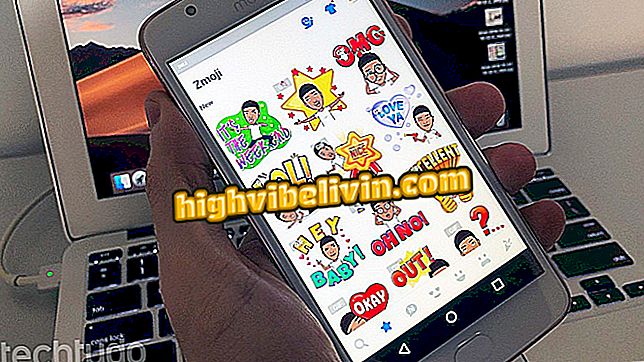Windows Explorer prestao raditi? Pogledajte kako riješiti problem
Windows Explorer, upravitelj datoteka sustava Microsoft, može se srušiti ili prestati reagirati bez očiglednog razloga. U takvim situacijama program ne otvara ili zatvara ništa i sprječava korisnika da pristupi vašim fotografijama, videozapisima, dokumentima i drugim datotekama pohranjenim na računalu. Većina slučajeva rušenja u programu File Explorer odnose se na izmjene napravljene od strane korisnika koje mijenjaju kontekstni izbornik (popis koji se pojavljuje kada kliknete desnim klikom). Pogledajte sljedeći vodič o tome kako riješiti neuspjeh u sustavu Windows XP na Windows 10.
Što je System32? Saznajte što se događa ako izbrišete ovu mapu na računalu

Windows 10 Insider Preview je testna verzija Microsoftovog operativnog sustava (Foto: Zingaro Lofrano / TechTudo)
Ukloni povijest
Prije nego što nastavite, važno je provjeriti uzrokuje li pad sustava u povijesti Explorera. Otvorite bilo koji prozor u Exploreru, kliknite desnom tipkom na adresnu traku i odaberite "Izbriši povijest". Ako se problem i dalje pojavljuje, prijeđite na sljedeće rješenje.

Uklonite povijest iz Windows Explorera
Uklonite proširenja iz Windows Explorera
Korak 1. Preuzmite i instalirajte ShellExView, besplatni program koji prati i identificira sve izmjene napravljene u kontekstnom izborniku programa Windows Explorer.
Korak 2. Otvorite ShellExView i idite na izbornik "Opcije". Zatim kliknite opciju "Sakrij sva Microsoftova proširenja". Program će prikazati samo izmjene aplikacija drugih proizvođača koje je korisnik instalirao.

Sakrij sve stavke koje je stvorio sustav
Korak 3. Pritisnite Ctrl + A za odabir svih stavki na popisu. Kliknite jednu od njih desnom tipkom miša i odaberite opciju "Onemogući odabrane stavke". Ako je uzrok problema jedna od izmjena, Windows Explorer bi trebao nastaviti normalno raditi.

Uklonite izmjene drugih programa
Nije uspjelo?
Ako uklanjanje proširenja iz programa Windows Explorer nije riješilo problem, i dalje možete koristiti alternative. Najprije provjerite je li Windows Update konfiguriran za automatsko preuzimanje i instaliranje ažuriranja. To vam omogućuje da nabavite najnoviji softver tvrtke Microsoft.
Ako i to ne uspije, neki korisnici prijavljuju na stranim forumima koje možete riješiti pomicanjem izvršne datoteke programa Explorer u mapu Windows System32. Važno je upamtiti da ova radnja može uzrokovati probleme, i samo je naznačena u posljednjem slučaju i ako ste spremni suočiti se s rizikom.
Korak 1. Pristupite mapi C: Windows i pronađite stavku "explorer.exe" (ako proširenje .exe nije vidljivo, provjerite u opisu "Primjena"). Desni klik i kopiraj.

Kopirajte izvršnu datoteku Explorera
Korak 2. Pristupite mapi C: System32 i zalijepite. Kliknite "Nastavi" da biste nastavili.

Zalijepite izvršnu datoteku u mapu System32
Vraćanje sustava Windows
Ako Windows Explorer i dalje ne uspije, jedino rješenje je ponovno instaliranje sustava Windows na računalu. Ako vaše računalo pokreće Windows 10, možete vratiti tvorničke postavke bez gubitka datoteka. U sustavu Windows 7 i starijim verzijama, HD elementi se gube ako nemate sigurnosnu kopiju.

Kako programirati Windows računalo za isključivanje
Kako aktivirati Windows Defender? Pogledajte na Forumu.